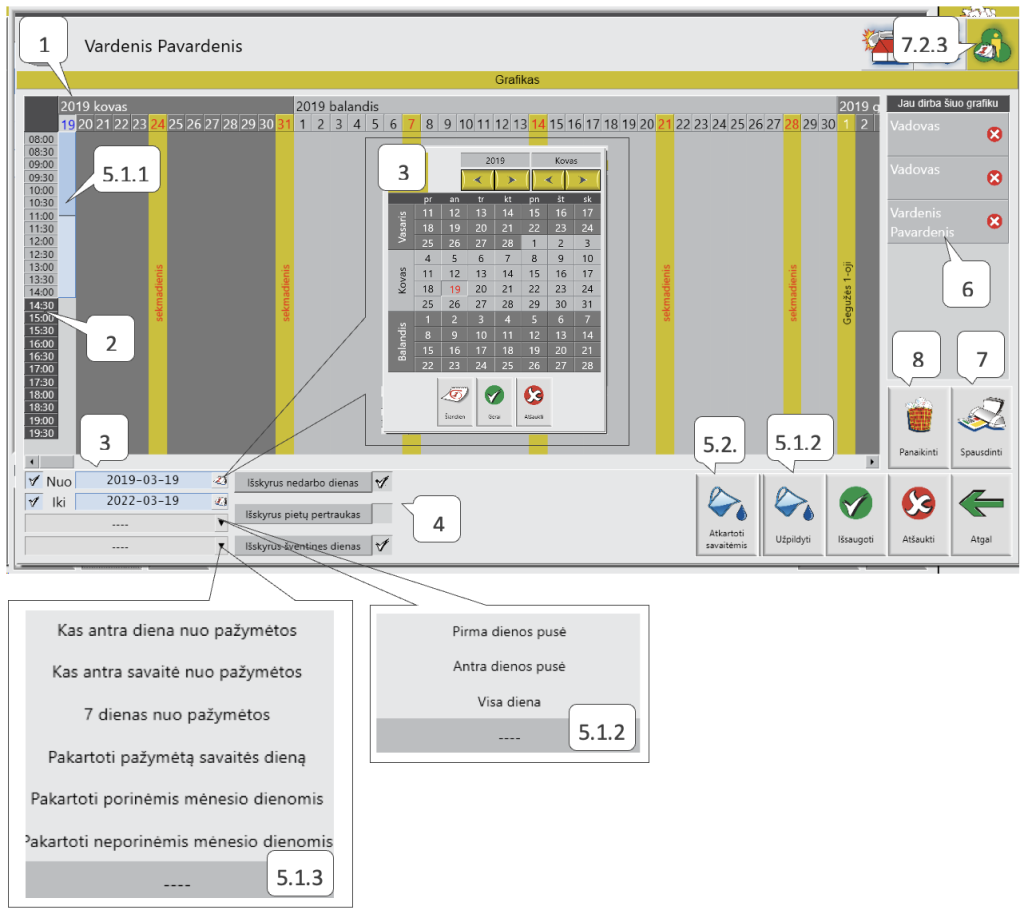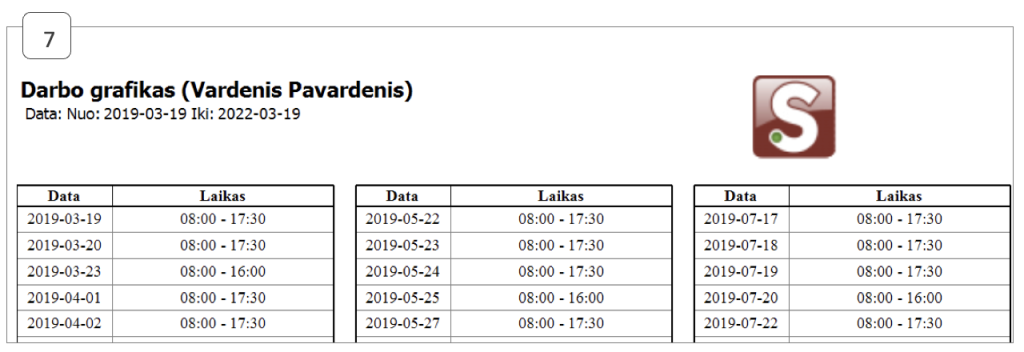Darbo grafiko kūrimo lange pateikiamas kalendorius:
1. Horizontaliai - mėnesio dienos. Kalendoriaus slinkimui į priekį naudokite slinkties juostą apačioje.
2. Vertikaliai - valandos, 30 minučių tikslumu.
3. Nuo – Iki, nustatykite darbo grafiko kūrimo laikotarpį, įrašant datą ranka arba iškvietus šalia esantį kalendorių .
4. Pažymėkite varnele, jei norite nepildyti nedarbo ir šventinių dienų, įmonėje patvirtintos pietų pertraukos, kurios laikas nurodytas lange Nustatymai – Sektorių nustatymai – Laiko.
5. Apsvarstykite pasirinkto darbuotojo darbo dienų specifiką: dirba kasdien / kas savaitę / kas mėnesį skirtingai. Galėsite sukurti vieną dieną / savaitę / mėnesį ir atkartoti nurodytam periodui automatiškai.
5.1 Kuriant po vieną dieną:
5.1.1 Pasirinktoje dienoje pelės paspaudimu susikuria slinktis dienos užimtumui žymėti. Naudojantis valandų juosta, ilginkite / trumpinkite slinktį už šviesios dalies tiek, kad atitiktų darbuotojo darbo valandas. Tamsesnė dalis - kilnojimui aukštyn / žemyn/ į kitą dieną. Paspaudus dešinį pelės klavišą / mygtuką Panaikinti, slinktis pasinaikina.
5.1.2 Pasinaudokite dienos kūrimo ir kopijavimo funkcija, kai darbuotojas dirba kasdien vienodu grafiku visą / pusę dienos.
5.1.3 Pasinaudokite dienos kopijavimo funkcija, kai darbuotojas dirba specifiniu grafiku.
5.1.4 Paruoštą dienos grafiką kopijuokite nurodytu laikotarpiu: pelės paspaudimu ant sukurtos dienos numerio pažymėkite ją ir spauskite Užpildyti. Užsipildys visas Nuo – Iki nurodytas laikotarpis.
5.2 Kuriant savaitėmis / mėnesiais:
Naudojantis 5.1 rekomendacijomis sukurkite padieniui vieną savaitę / mėnesį, pažymėkite pelės paspaudimu braukiant per savaitės / mėnesio dienų numerius ir spauskite mygtuką Atkartoti savaitėmis. Atsidariusiame kalendoriuje nurodykite laikotarpio pabaigą iki kada atkartoti.
6. Jau dirba šiuo grafiku. Darbuotojų sąrašas, kurie dirba šiandien ar panašiu grafiku. Paspaudus kryžiuką, pasirinkto sąraše darbuotojo darbo grafikas panaikinamas.
7. Spausdinti. Darbuotojo darbo grafikas.
8. Panaikinti. Ištrina darbo grafiką pažymėtoje dienoje / savaitėje ir t.t.